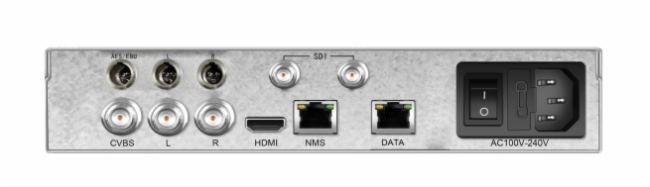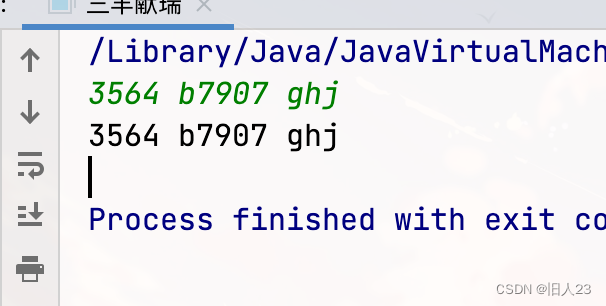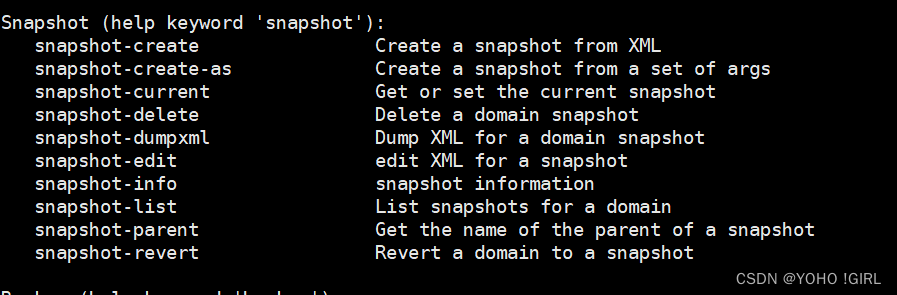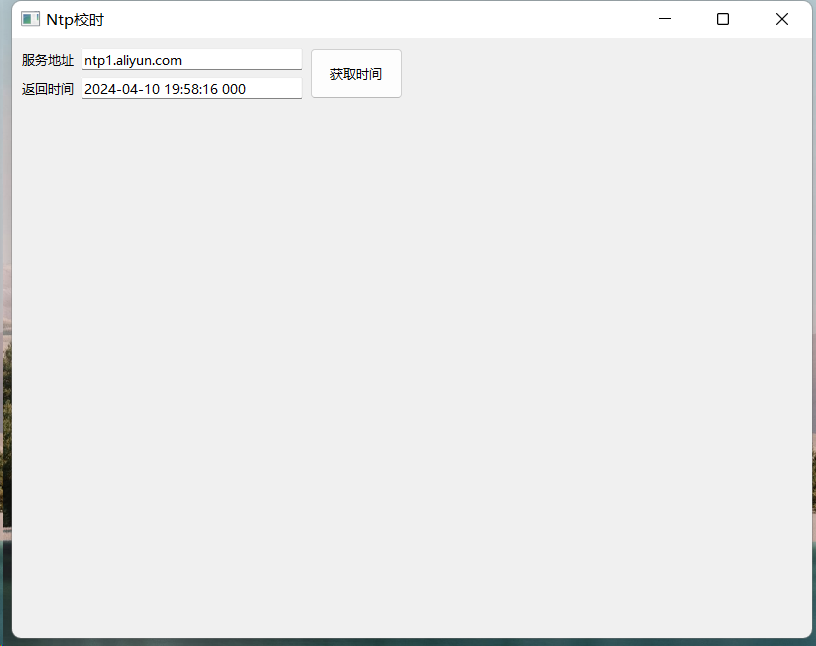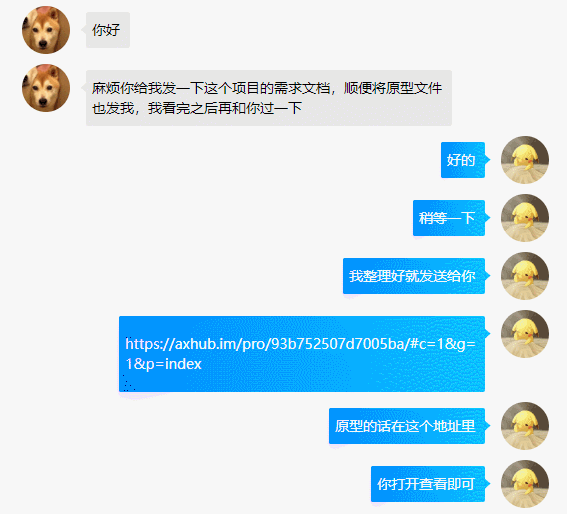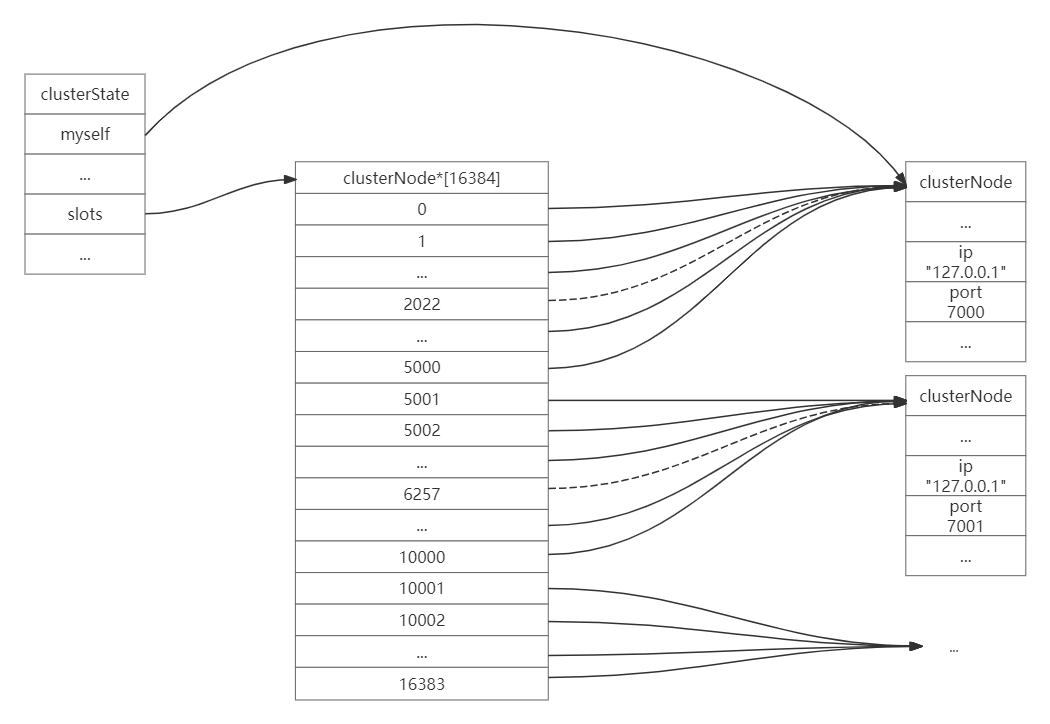Docker快速上手
安装
在ubuntu上安装docker:
sudo apt-get install docker
docker -v #查看版本
在centos7上安装docker:(docker在YUM源的Extras仓库中)
yum install docker
systemctl start docker
docker常用命令速查
#查看docker信息
docker info
#查看本地镜像列表
docker images
docker rmi <IMAGE> #删除指定的本地镜像
#只创建不启动容器
docker create --name mycntainer docker/getting-started
#启动处于停止状态的容器
docker start <CONTAINER_ID>
#创建并启动容器 -d表示在后台运行,终端不会停留在容器的输出界面。(冒号前是主机端口)
docker run -d -p 80:80 docker/getting-started
docker run -itd centos:7 bash
#用多个-p可以映射多个端口:
docker run -d -p 80:80 -p 88:8088 docker/getting-started
#指定entrypoint:
docker run -it --entrypoint=bash centos:7
#指定环境变量:
docker run -d -p 3306:3306 -e MYSQL_ROOT_PASSWORD=123456 --name=mysql mysql:5.7
#连接到运行中的容器的终端(attach连接后,退出终端时容器也会退出,exec方式则不会)
docker attach <CONTAINER_ID>
docker exec -it <CONTAINER_ID> bash
docker ps #查看当前运行的容器
docker ps -a #查看当前所有容器,包括运行的和没有运行的
docker stop <CONTAINER ID> # 停止指定的容器
docker rm <CONTAINER ID> # 删除容器 加-f可删除运行中的容器
docker logs <CONTAINER ID> # 查看容器的控制台日志
docker inspect <CONTAINER OR IMAGE> #查看容器或镜像信息
docker cp xx <CONTAINER ID>:/xxx/xx #复制文件或目录到容器中(容器可以不运行)
docker cp <CONTAINER ID>:/xxx/xxx ./ #从容器复制文件或目录 (容器可以不运行)
docker commit [OPTIONS] CONTAINER [REPOSITORY[:TAG]] #提交容器内的修改形成新的镜像
# 查看或修改已停止容器中的文件,方法一:创建新的镜像,使用新镜像运行容器再修改
docker commit <CONTAINER_ID> test_image
docker run -ti --entrypoint=bash test_image
# 查看或修改已停止容器中的文件,方法二:直接修改
直接修改/var/lib/docker/overlay2目录下的文件
# 将镜像导出为文件,例如:
docker save busybox > busybox.tar
docker save myimage:latest | gzip > myimage_latest.tar.gz
docker save -o fedora-latest.tar fedora:latest
# 从文件导入镜像:
docker load < busybox.tar.gz
docker load --input fedora.tar
# docker compose
#批量启动(-d选项表示后台运行,日志不在控制台输出)
docker compose -f XXXX.yml up -d
#批量停止
docker compose -f XXXX.yml stop
#批量删除
docker compose -f XXXX.yml rm
运行第一个容器
docker run -d -p 80:80 docker/getting-started
# -d表示该容器在后台运行
# -p表示将主机的指定端口映射到容器内(冒号前是主机端口),这样用主机IP和端口就能访问容器内的服务。
该命令会首先在本地找docker/getting-started镜像,本地没有则自动从dockerhub上下载到本地。
运行完成后用docker ps可以看到用docker/getting-started镜像启动的容器,该容器开放80端口,可在浏览器访问:


从dockerhub查找镜像
可以访问https://hub.docker.com/来查找镜像;
也可以通过命令行查找和下载镜像:
docker search centos #查找docker上的centos镜像
docker pull centos #最新的centos镜像,目前是centos8
docker pull centos:7 #下载tag(版本)为7的centos镜像
怎么查看某个镜像有哪些tag?目前没找到命令行方式,只能通过访问dockerhub去看。
制作第一个镜像
docker镜像是分层的,我们可以基于一个基础镜像,加上我们需要的东西形成自己的新镜像。
比如,现在我们有一个nodejs写的demo程序,想分享给其他人,如果直接只是分享源码或可执行文件,其他人还得搭建依赖环境才能运行起来,我们可以把环境和程序都打包成docker镜像,这样只要用这个镜像来启动容器就能够运行这个demo了。下面是镜像制作过程:
git clone https://github.com/docker/getting-started.git #获取源码到主机上(源码在getting-started/app目录)
# 源码结构:
dengrj@dengrjdev:~/docker$ ll getting-started/app/
total 192
drwxrwxr-x 4 dengrj dengrj 4096 5月 22 11:38 ./
drwxrwxr-x 6 dengrj dengrj 4096 5月 22 11:38 ../
-rw-rw-r-- 1 dengrj dengrj 646 5月 22 11:38 package.json
drwxrwxr-x 4 dengrj dengrj 4096 5月 22 11:38 spec/
drwxrwxr-x 5 dengrj dengrj 4096 5月 22 11:38 src/
-rw-rw-r-- 1 dengrj dengrj 174891 5月 22 11:38 yarn.lock
在app目录下创建Dockerfile文件,内容如下:
# syntax=docker/dockerfile:1
FROM node:12-alpine
RUN apk add --no-cache python2 g++ make
WORKDIR /app
COPY . .
RUN yarn install --production
CMD ["node", "src/index.js"]
EXPOSE 3000
创建好Dockerfile后,在app目录下执行命令来构建镜像:
docker build -t getting-started .
使用该镜像来启动容器:
docker run -dp 3000:3000 getting-started
如果代码修改了,我们需要重新构建镜像,再用新镜像来启动容器
数据持久化
数据如果存放在容器中,如果该容器删除了,数据就删除了,为了使数据和容器分离,通常会给容器挂载存储卷(Volume),docker支持两种存储卷:
- named volume:需先创建卷再挂载,支持驱动插件来挂网络存储(SFTP、Ceph、NFS等),只能指定容器端挂载点;
- bind mounts:可指定主机端和容器端挂载点,无需创建卷,不支持驱动插件
named volume
创建卷:
docker volume create todo-db #todo-db是卷的名称
将卷挂载至容器:
# /etc/todos是容器内的挂载点,容器内程序向/etc/todos写文件就会存在主机的todo-db卷中
docker run -dp 3000:3000 -v todo-db:/etc/todos getting-started
bind mounts
无需创建卷,直接通过挂载将主机目录和容器内的目录建立映射关系:
# /etc/todos是容器内的挂载点,/data/app是主机中的挂载点
docker run -dp 3000:3000 -v /data/app:/etc/todos getting-started
容器网络连接
默认情况下,主机上的容器是相互隔离的,他们互相不知道对方的存在,那么如果两个容器之间需要能够进行网络通信,怎么实现?
在docker中,我们可以创建一个网络,那么在该网络内的所有容器都可以互相通信。
#创建一个名称为todo-net的网络
docker network create todo-net
#创建容器时指定网络,--network-alias mysql为该容器起了一个网络别名,
# todo-net网络中的其他容器可以通过mysql来访问mysql的容器,类似于DNS的主机名
docker run -d \
--network todo-net --network-alias mysql \
-v todo-mysql-data:/var/lib/mysql \
-e MYSQL_ROOT_PASSWORD=secret \
-e MYSQL_DATABASE=todos \
mysql:5.7
Dockerfile指令
docker在构建镜像时按步骤执行Dockerfile中的指令,每条指令执行完都会形成一层文件系统提交到新的镜像中,就像git中的commit一样。
FROM
Dockerfile必须以FROM指令开头,表示使用哪个父镜像来作为构建的基础。FROM支持三种格式:
FROM [--platform=<platform>] <image> [AS <name>]
FROM [--platform=<platform>] <image>[:<tag>] [AS <name>]
FROM [--platform=<platform>] <image>[@<digest>] [AS <name>]
ENV
ENV指令用于定义容器运行时的环境变量,不过ENV定义的环境变量也是可以在Dockerfile中通过$variable_name 或 ${variable_name}符来引用,${}用于变量和其他参数之间没有空格的情况,例如:${foo}_bar.
${variable:-word}表示:variable已定义则使用定义的值,未定义则使用word;
${variable:+word}表示:variable已定义则使用word,未定义则使用空字符串;
FROM busybox
ENV FOO=/bar
WORKDIR ${FOO} # WORKDIR /bar
ADD . $FOO # ADD . /bar
COPY \$FOO /quux # COPY $FOO /quux
注意:在一条指令中,环境变量的代入使用的值只有一个:下面的例子中,def的值会是hello而不是bye,ghi的值则会是bye。
ENV abc=hello
ENV abc=bye def=$abc
ENV ghi=$abc
一行可以设置多个变量:
ENV MY_NAME="John Doe" MY_DOG=Rex\ The\ Dog \
MY_CAT=fluffy
对于只在镜像构建阶段用到的环境变量,不建议使用ENV指令,而可以直接写在指令的参数中,或使用ARG指令,例如:
RUN DEBIAN_FRONTEND=noninteractive apt-get update && apt-get install -y ...
# 或
ARG DEBIAN_FRONTEND=noninteractive
RUN apt-get update && apt-get install -y ...
ADD
将构建上下文的文件、目录或从URL获取文件添加到镜像的<dest>路径中。语法格式:
# --chown只对linux平台有效,路径中有空格时用双引号
ADD [--chown=<user>:<group>] <src>... <dest>
ADD [--chown=<user>:<group>] ["<src>",... "<dest>"]
如果<src>为相对路径,相对的是构建上下文,如果<dest>是相对路径,相对的是容器内的WORKDIR;
添加的所有的文件和目录,UID和GID都会设为0,除非使用--chown做了指定。
COPY
将构建上下文的文件、目录添加到镜像的<dest>路径中。语法格式:
# --chown只对linux平台有效,路径中有空格时用双引号
COPY [--chown=<user>:<group>] <src>... <dest>
COPY [--chown=<user>:<group>] ["<src>",... "<dest>"]
RUN
RUN用于在构建镜像时执行命令,支持两种格式
RUN <command> # 命令将在shell中执行
RUN ["executable", "param1", "param2"] # 通过exec调用,这里参数是以JSON array来解析的,所以里面带双引号
CMD
CMD用于指定容器启动时默认执行的程序(用户在docker run参数中指定的程序可覆盖CMD指定的程序),一个Dockerfile中只能有一个CMD指令生效,若有多个则最后一个生效。
CMD指令支持三种格式:
CMD ["executable","param1","param2"] #(官方推荐),通过exec调用,这里参数是以JSON array来解析的,所以里面带双引号
CMD ["param1","param2"] #作为ENTRYPOINT指令的默认参数
CMD command param1 param2 # 通过shell调用
CMD指令和ENTRYPOINT的区别:
ENTRYPOINT指令也可指定容器启动时要执行的命令,并且的ENTRYPOINT优先级最高。CMD和ENTRYPOINT同时出现时,CMD中的参数会被附加到ENTRYPOINT 指令的后面作为参数。 如果这时docker run命令带了参数,这个参数会覆盖掉CMD指令的参数,并也会附加到ENTRYPOINT 指令的后面。
EXPOSE
告诉Docker这个容器要监听的端口,还可指定使用的协议是tcp还是udp,或者tcp和udp都使用,不指定则默认为tcp。
注意:EXPOSE并不实际暴露接口,它的作用更像是用户手册,只是告诉用户要暴露什么端口,实际暴露的端口是由docker run的-p或-P参数指定的,可以和EXPOSE指定的不一样。
EXPOSE <port> [<port>/<protocol>...]
#监听tcp 80端口
EXPOSE 80/tcp
#监听udp 81端口
EXPOSE 81/udp
# 监听tcp和udp的82端口,则写两条EXPOSE指令
EXPOSE 82/tcp
EXPOSE 82/udp
ENTRYPOINT
用于指定容器启动时的入口程序,格式如下:
ENTRYPOINT ["executable", "param1", "param2"] # 通过exec执行,以JSON array解析,所有带双引号
ENTRYPOINT command param1 param2 # 通过shell来执行
ENTRYPOINT指令也可指定容器启动时要执行的命令,并且的ENTRYPOINT优先级最高。CMD和ENTRYPOINT同时出现时,CMD中的参数会被附加到ENTRYPOINT 指令的后面作为参数。 如果这时docker run命令带了参数,这个参数会覆盖掉CMD指令的参数,并也会附加到ENTRYPOINT 指令的后面。
VOLUME
VOLUME指令用于指定一个挂载点,容器启动时,该挂载点中的文件会被自动复制到挂载的卷中。
VOLUME ["/data"]
VOLUME /var/log /var/db
USER
用于指定RUN、CMD和ENTRYPOINT指令执行时所用的用户身份。
USER <user>[:<group>]
USER <UID>[:<GID>]
WORKDIR
用于设置RUN, CMD, ENTRYPOINT, COPY 和 ADD指令的工作目录(镜像内的),若工作目录不存在则会自动创建。
WORKDIR /path/to/workdir
WORKDIR在一个dockerfile中可以多次出现,如果使用相对路径,则表示相对前一个工作目录。
WORKDIR /a
WORKDIR b
WORKDIR c
RUN pwd # 输出/a/b/c
WORKDIR可以引用ENV定义的环境变量,如果引用未定义的变量,则原样输出,例如:
ENV DIRPATH=/path
WORKDIR $DIRPATH/$DIRNAME
RUN pwd # 输出/path/$DIRNAME
如果没有设置WORKDIR则使用父镜像设置的工作目录,如果父镜像也没有设置,则使用/作为工作目录。为避免工作目录不清晰,建议在dockerfile中显式指定WORKDIR。
ARG
用于定义构建时使用的参数变量:
ARG <name>[=<default value>]
构建镜像时可传参指定变量值:
docker build --build-arg <varname>=<value>
ARG指令的作用域自定义所在行开始,到该stage结束,若要在多个stage中使用变量,那要在各个stage都定义:
FROM busybox
ARG SETTINGS
RUN ./run/setup $SETTINGS
FROM busybox
ARG SETTINGS
RUN ./run/other $SETTINGS
预定义的变量
Docker包含以下预定义的变量,这些变量无需在dockerfile使用ARG指令定义就可以使用
HTTP_PROXYhttp_proxyHTTPS_PROXYhttps_proxyFTP_PROXYftp_proxyNO_PROXYno_proxy
ONBUILD
用于指定一个指令,在本镜像作为父镜像时触发,也就是在下游镜像Dockerfile的FROM指令执行时触发
ONBUILD <INSTRUCTION>
STOPSIGNAL
停止容器时给容器发什么信号,默认是SIGTERM
STOPSIGNAL signal
#例如:
STOPSIGNAL SIGKILL
STOPSIGNAL 9
HEALTHCHECK
指定用于检测容器健康状态的命令
HEALTHCHECK [OPTIONS] CMD command
HEALTHCHECK NONE # 不开启健康检测
#例如:
HEALTHCHECK --interval=5m --timeout=3s \
CMD curl -f http://localhost/ || exit 1
SHELL
SHELL ["executable", "parameters"]
用于指定执行shell命令的默认shell,如果不指定,在Linux下默认值为:["/bin/sh", "-c"]
镜像分享
在线分享
注册DockerHub账号,登录DockerHub创建仓库(Repository):

我本地有一个drjdemo的镜像:

如何push到dockerhub上的dengruijin/demo仓库:
# 先将镜像名称修改为和dockerhub一致
docker tag drjdemo dengruijin/demo
# push前要先登录:(dengruijin是dockerhub登录名)
docker login -u dengruijin
# 下面就可以push了
docker push dengruijin/demo
离线分享
- 将镜像导出为文件
可以使用docker save将镜像保存为一个tar包:
docker save [OPTIONS] IMAGE [IMAGE...]
例如:
docker save busybox > busybox.tar
docker save myimage:latest | gzip > myimage_latest.tar.gz
docker save -o fedora-latest.tar fedora:latest
- 导入镜像:
docker load [OPTIONS]
例如:
docker load < busybox.tar.gz
docker load --input fedora.tar


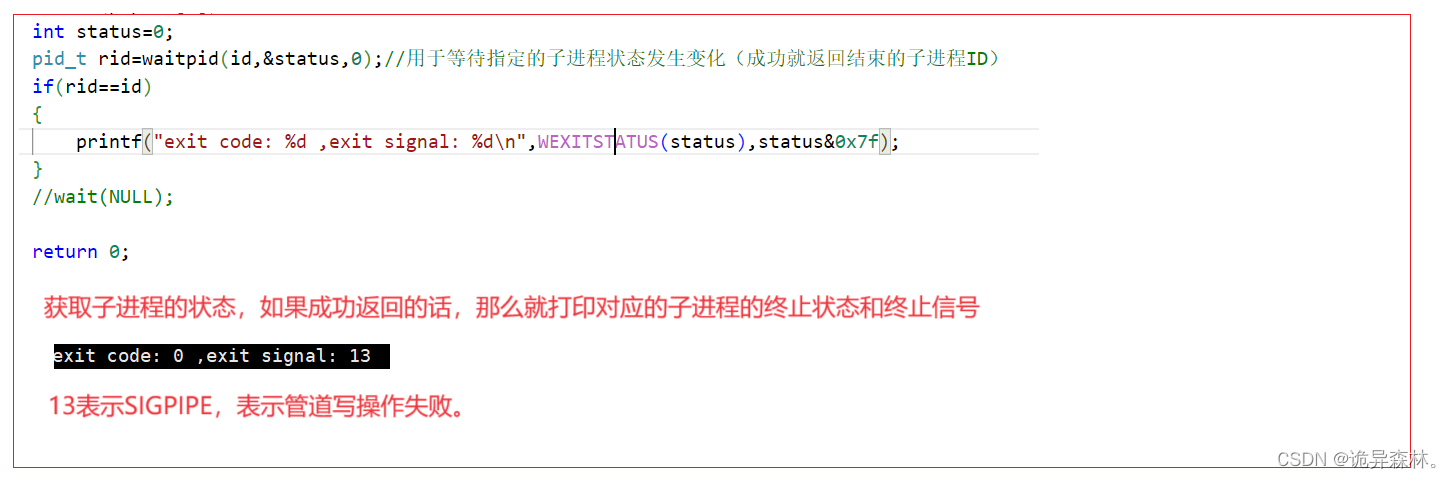
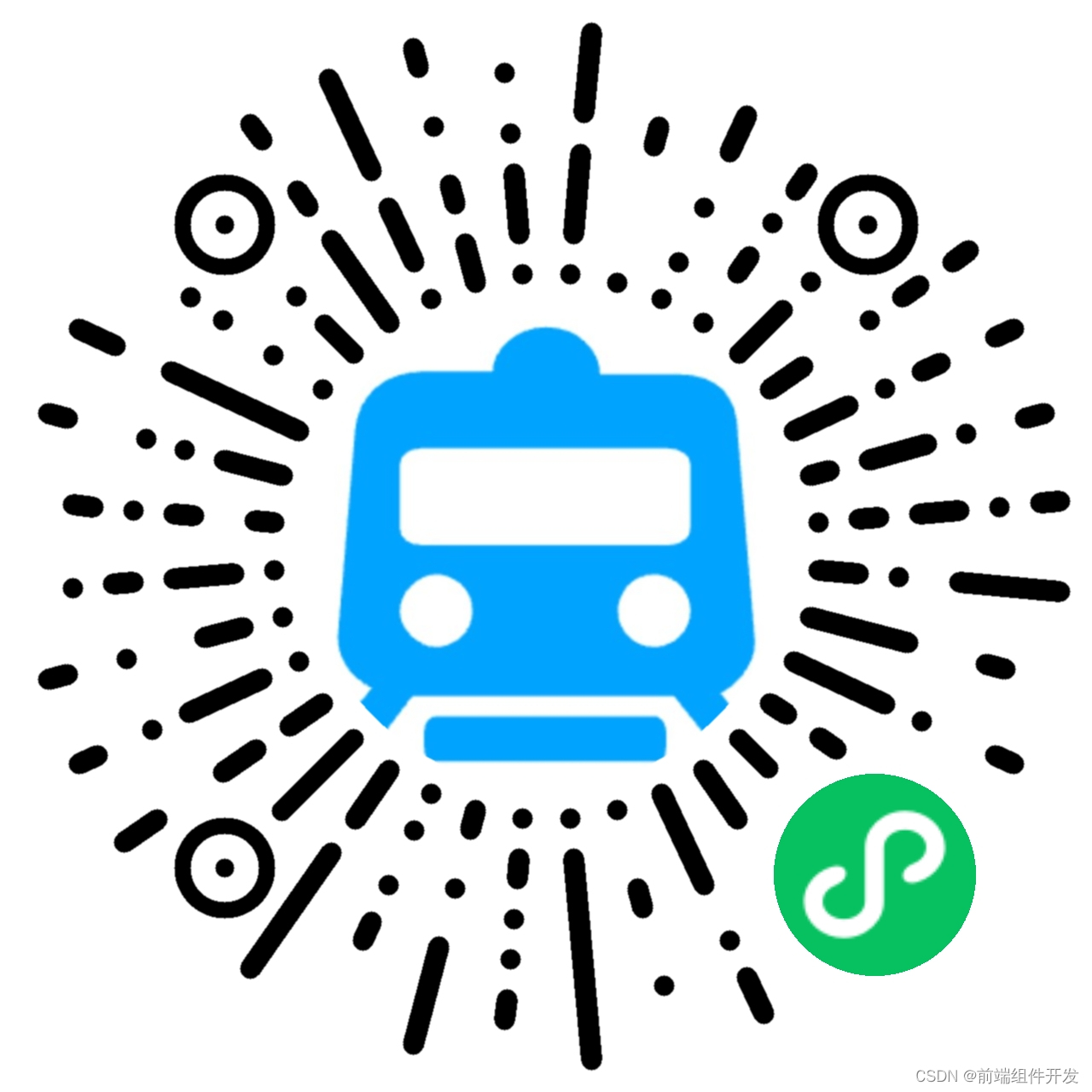
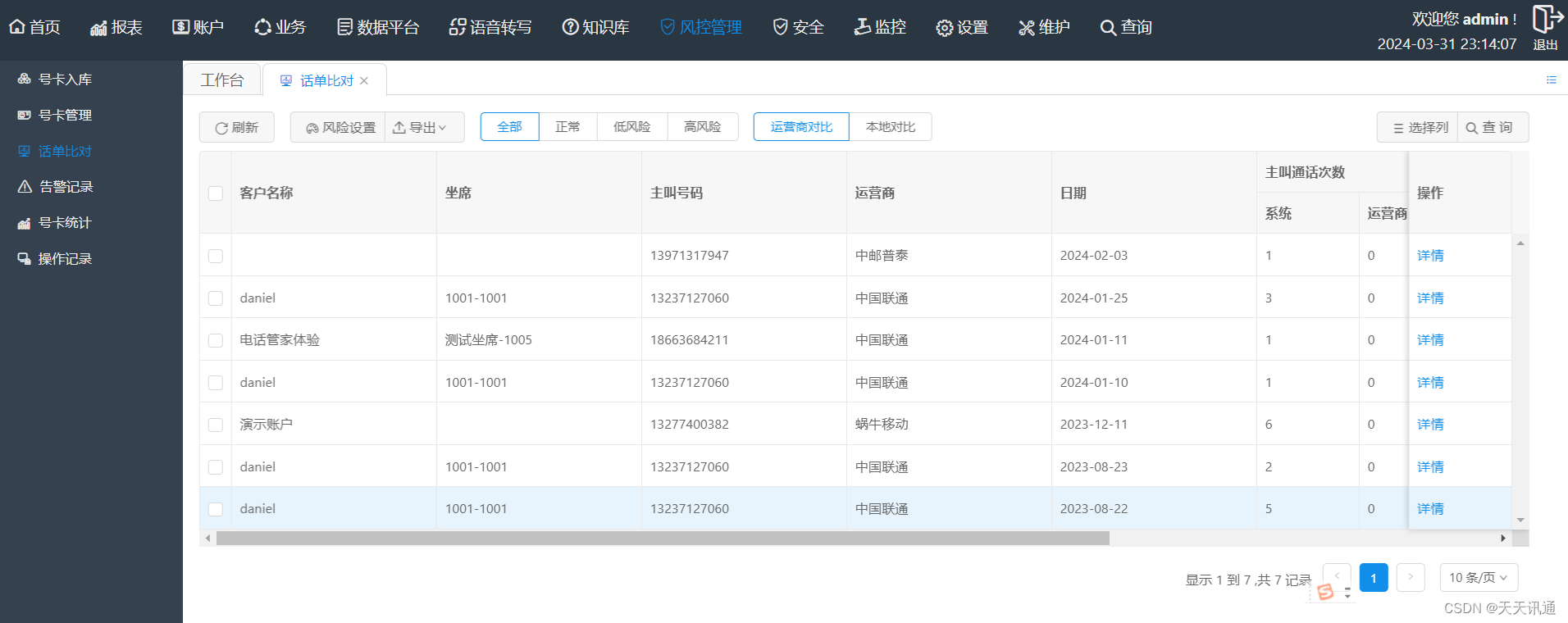



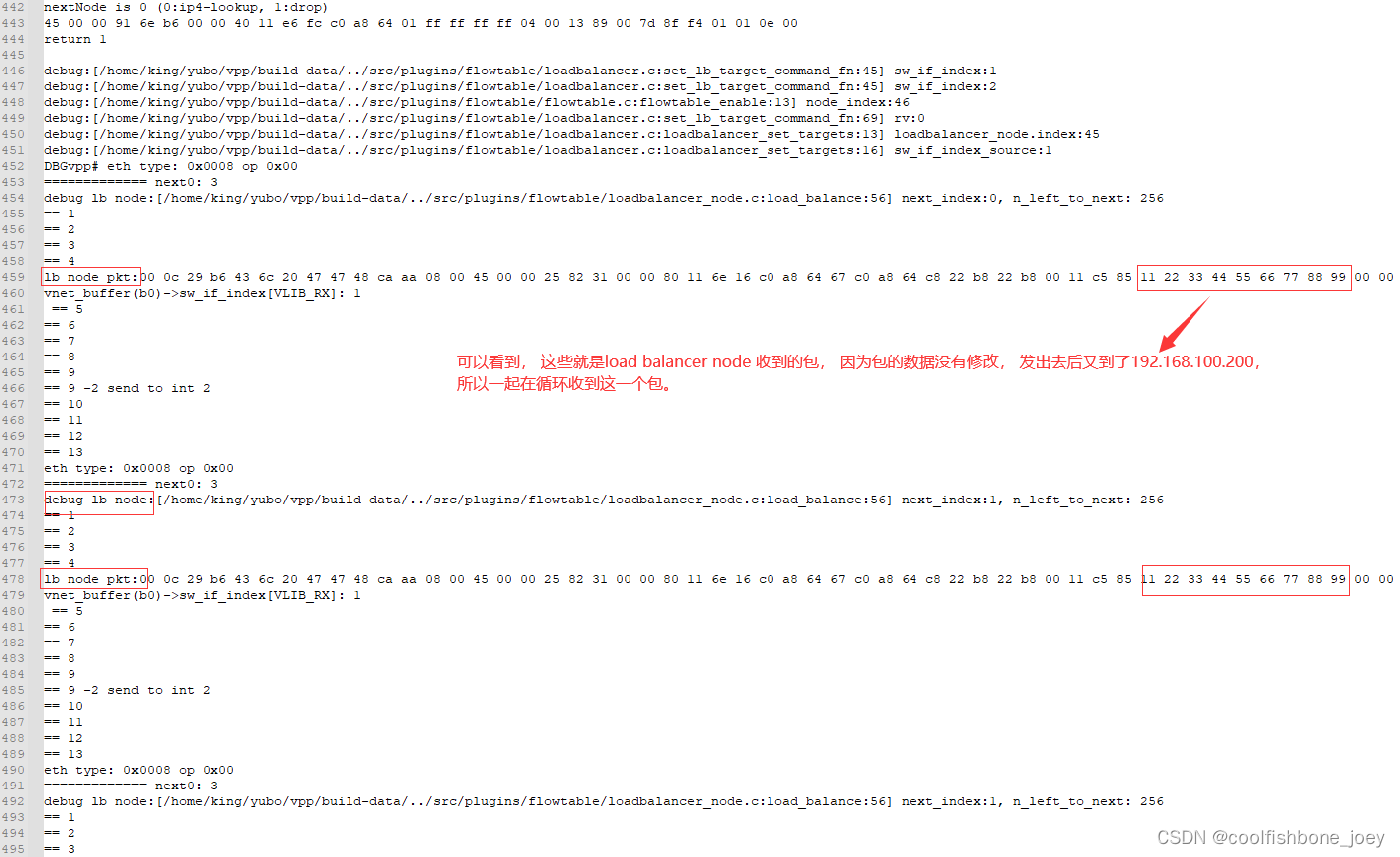
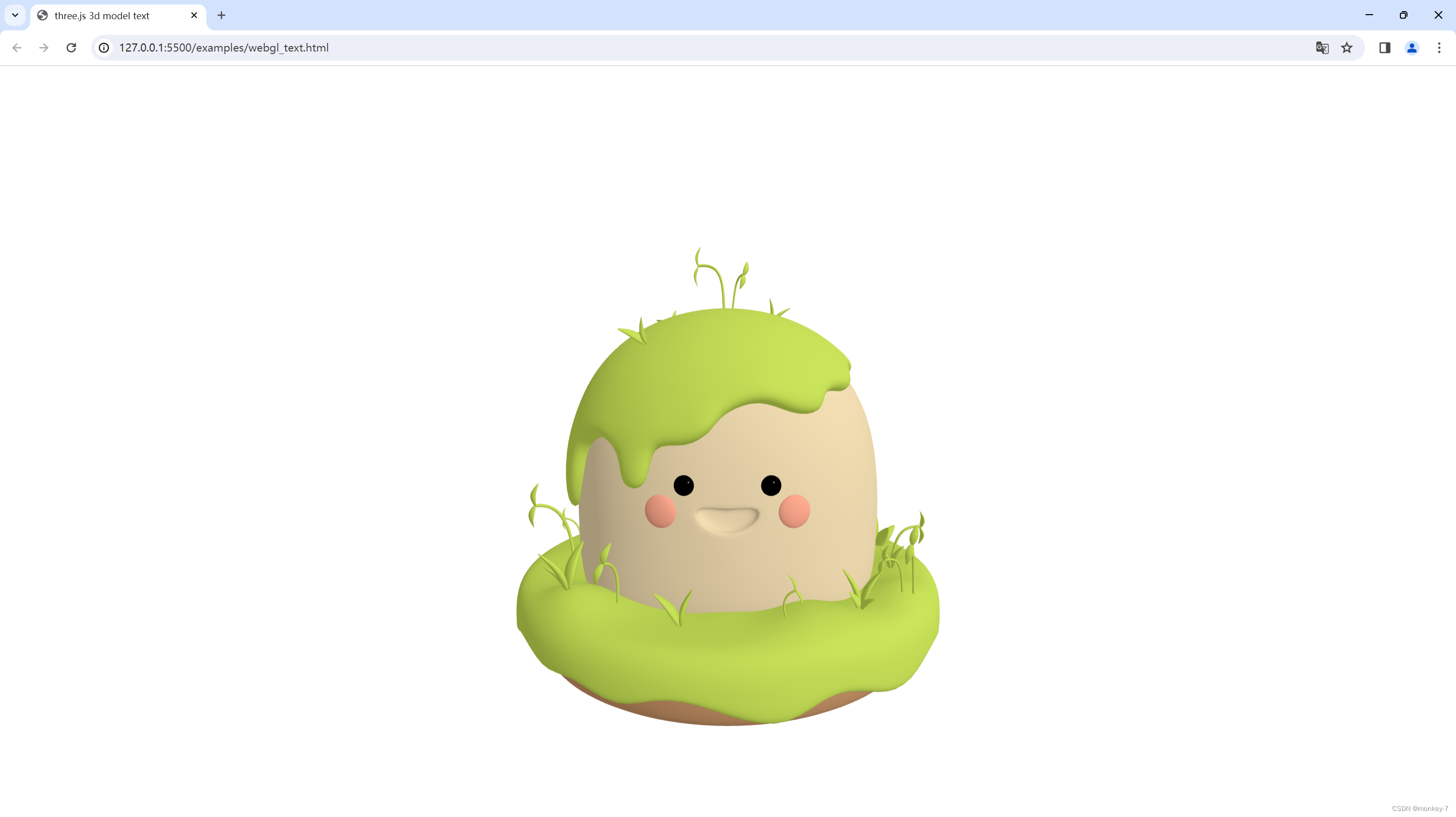
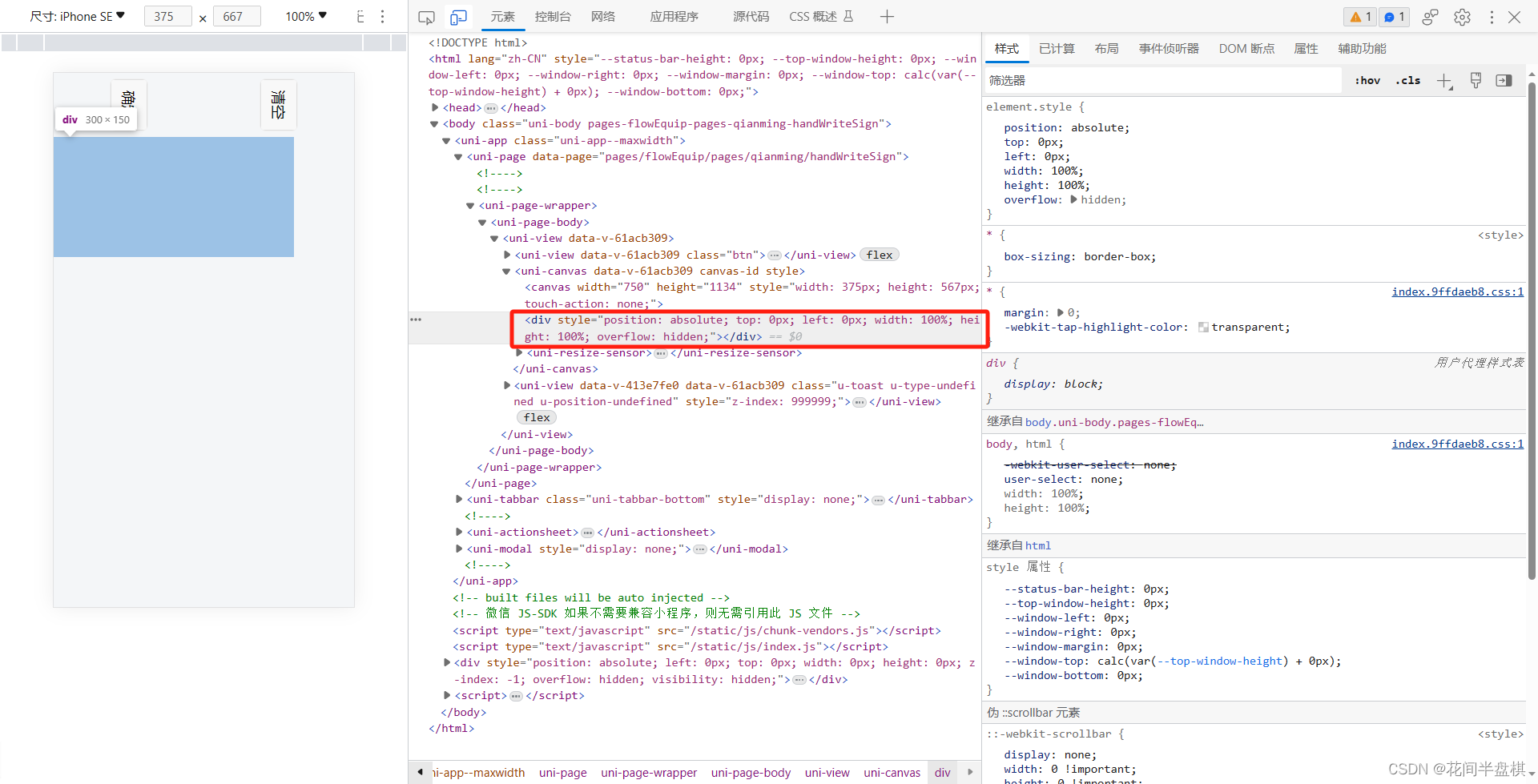
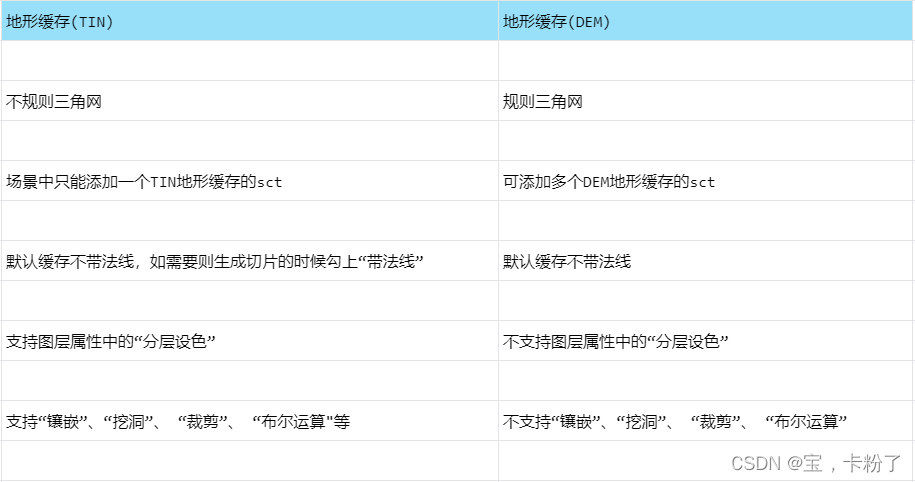
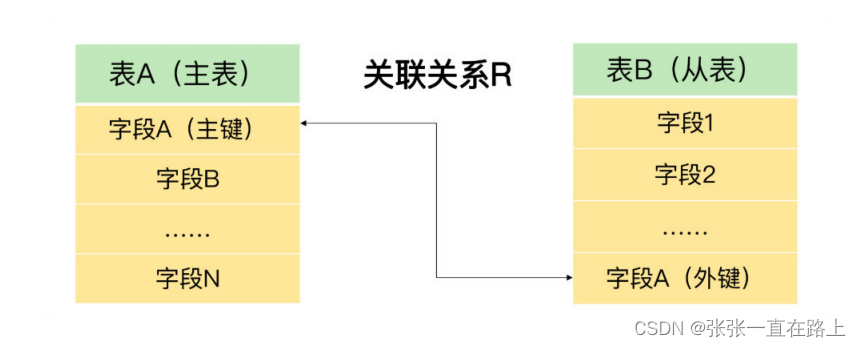
![[通俗易懂]《动手学强化学习》学习笔记2-第2、3、4章](https://img-blog.csdnimg.cn/direct/94e1741388d64c5fa269f0a907341644.png)